精品软件与实用教程
Fooocus是一款基于Stable Diffusion的免费开源人工智能图像生成器。它试图结合Stable Diffusion和Midjourney的优点:开源、离线、免费、易用。Fooocus优化了Stable Diffusion管道,以提供出色的图像。您可以花更少的时间调整设置,而将更多的时间花在创建所需的图像上。
在这篇文章中,我们将介绍
- Fooocus的优点和缺点
- 如何安装Fooocus
- 基本用法
- 设置样式
- 升级
- 修复和修复
- 使用图像提示
Fooocus的优点和缺点
Fooocus优点:
- 专注于图像优化:Fooocus 专注于提供最佳的图像优化,它采用各种技术来减小图像文件大小,同时保持高质量。
- 多种优化选项:Fooocus 提供广泛的优化选项,包括有损和无损压缩、调整大小、裁剪和水印。
- 批量优化:Fooocus 允许用户批量优化多个图像,从而节省时间并提高效率。
- 易于使用:Fooocus 具有用户友好的界面,即使是初学者也可以轻松使用。
- 针对 Web 和移动设备优化:Fooocus 针对 Web 和移动设备进行了优化,可确保图像在所有设备上快速加载。
- 支持多种图像格式:Fooocus 支持各种图像格式,包括 JPEG、PNG、GIF 和 WebP。
- 云端托管:Fooocus 是一款云端托管服务,因此用户无需安装或维护任何软件。
Fooocus缺点:
- 需要付费:Fooocus 是一款付费服务,尽管它提供免费试用。
- 有限的图像编辑功能:Fooocus 主要专注于图像优化,不提供高级图像编辑功能。
- 依赖于互联网连接:由于 Fooocus 是一款云端托管服务,因此需要稳定的互联网连接才能使用。
- 图像质量轻微损失:在某些情况下,有损压缩可能会导致图像质量轻微损失。
- 有时会出现技术问题:像任何云服务一样,Fooocus 偶尔也可能遇到技术问题。
如何安装Fooocus
最低系统要求
您需要具有 8GB VRAM 的 Nvidia 卡。其他设置也可能有效。请参阅最低要求的完整列表。
Windows
请按照以下步骤在 Windows 上安装 Fooocus。
- 在此页面下载 zip 文件。
- 将 zip 文件放入您要安装 Fooocus 的文件夹中
- 右键单击 zip 文件并选择全部提取...以提取文件。

双击run.bat启动Fooocus。
它将在您第一次运行时下载模型。
AMD GPU、Mac、Linux 和 Colab
您还可以在AMD GPU、Mac、Linux和Colab上安装 Fooocus 。
使用Fooocus
Fooocus 超级容易使用。在默认模式下,您输入提示并按“生成”。(Windows 上为 Ctrl+Enter。Mac 上为 Cmd+Enter)
a dragon, snow, moon

它使用默认模型,即juggernautXL,一个经过微调的Stable Diffusion XL模型。它是一种通用模型,能够生产各种款式。
快速提示词
您不需要像流行的图像共享网站上那样编写又长又复杂的提示。Fooocus 将使用基于 GPT-2 的提示引擎扩展您的提示。
例如提示:
龙、雪、月
a dragon, snow, moon
在引擎盖下扩展为以下提示。
龙,雪,月亮,光,错综复杂,优雅,锐利的焦点,美丽的动态,高度详细,非常时尚,专业精细的细节,电影,戏剧性的环境明亮的色彩,完美,温暖的色彩,史诗般的构图,引人注目,勇敢,有吸引力,精英、最佳、生动、清晰、连贯、先进、创意、可爱、艺术、时尚、酷、华丽、真棒
a dragon, snow, moon, light, intricate, elegant, sharp focus, beautiful dynamic, highly detailed, very sleek, professional fine detail, cinematic, dramatic ambient bright colors, perfect, warm color, epic composition, striking, brave, attractive, elite, best, vivid, clear, coherent, advanced, creative, cute, artistic, trendy, cool, gorgeous, awesome
高级设置
选择高级复选框将显示高级设置菜单。

性能设置
秉承其设计理念,即使是高级设置也很容易理解。
表演部分。
- 速度:良好的平衡,执行 30 个采样步骤。
- 质量:执行两倍的采样步骤。
- 极速:使用LCM LoRA减少采样步骤。



正如设置所预期的那样,速度和质量差别不大。对于 SDXL 模型,执行超过 30 个步骤的回报会递减。
极速设置会生成较低质量的图像。这是 LCM-LoRA 模型的预期。
下面是使用 RTX4090 GPU 卡的 Windows 系统上的生成时间比较。
| 速度 | 17.3 秒 (1x) |
| 质量 | 25.2 秒(1.5 倍) |
| 极速 | 10.4 秒 (0.6x) |
我喜欢 LCM-LoRA(极速)的易用性。在 AUTOMATIC1111 中使用 LCM-LoRA 需要更改 CFG 比例和采样步骤。而且很容易忘记。Fooocus 通过一次选择即可解决所有这些问题。
纵横比
Fooocus 提供了广泛的图像尺寸列表供您选择。有趣的是,无法在 GUI 中输入图像大小。

您想要使用特定图像大小的原因有很多,例如与稳定扩散模型的兼容性以及发布需求。
要将图像分辨率添加到列表中,请在Fooocus文件夹中查找名为config_modification_tutorial.txt的文件。

这是配置文件config.txt的模板。
将config.txt重命名为config.txt.original。
复制文件config_modification_tutorial.txt并将其重命名为config.txt。
在文本编辑器中 编辑config.txt (我使用 Notepad++)。
删除顶部的说明性注释。
将新分辨率添加到“available_aspect_ratios”列表中。例如:
"available_aspect_ratios": [
"704*1408",
"704*1344",
"768*1344",
"768*1280",
"832*1216",
"832*1152",
"896*1152",
"896*1088",
"960*1088",
"960*1024",
"1024*1024",
"1024*960",
"1088*960",
"1088*896",
"1152*896",
"1152*832",
"1200*800",
"1216*832",
"1280*768",
"1344*768",
"1344*704",
"1408*704",
"1472*704",
"1536*640",
"1600*640",
"1664*576",
"1728*576"
],重新启动 Fooocus,您应该会看到添加的新分辨率。

风格
在 Fooocus 中,您不需要设计提示来实现某种风格。您可以使用“样式”菜单到达那里。
预设样式超多!您可以在SDXL 风格指南中直观地看到其中的许多内容。

您可以组合多种样式。但其中许多仅在未选中默认样式时才有效。




您还可以添加负面提示来拨入图像。例如,在否定提示中添加“黑白”(在“设置”>“否定提示”中)以生成彩色图像。


模型
您可以在“模型”选项卡中指定检查点模型和LoRA。
模型的路径可以在Fooocus文件夹中的config.txt中找到或更改。
升级图像
要在 Fooocus 中升级图像:
- 选择输入图像复选框。
- 在“高档”或“变体”下,选择所需的高档选项。
- 按生成。

图像变化
与 Midjourney 的 V1/V2/V3/V4 功能一样,您可以生成图像的变体。
- 选择输入图像复选框。
- 在“升级”或“变化”下,选择所需的“变化”选项。
- 按生成。

以下是“变化微妙”和“变化强烈”选项所产生的变化。他们没有那么多。



注意:您可以使用 AUTOMATIC1111 中的额外种子选项创建图像变体。
图片提示
您可以使用图像作为附加提示,例如 AUTOMATIC1111。但与 AUTOMATIC1111 不同的是,您不需要安装扩展。它是Fooocus 基本功能的一部分。
要使用图像提示,请选中输入图像复选框并选择图像提示选项卡。
将图像上传到图像槽之一。
您可能需要选中页面底部的高级复选框以启用编辑更多设置。
图像提示
默认图像提示选项是ImagePrompt。

如果您在 AUTOMATIC1111 中使用过ControlNet ,这些设置应该看起来很熟悉。
- 停止于:在某些采样步骤停止图像提示控件。0.5 表示 30 个采样步骤,15 个步骤后停止。
- 权重:图像提示控件的强度。
增加其中任何一个都可以增强图像提示的效果。
使用提示:
a chair that resembles a cat
更改图像提示中的权重



皮拉·坎尼
PyraCanny是一种基于金字塔的 Canny 边缘控制方法。SDXL 图像的高分辨率可能会导致标准 Canny 算法遗漏一些细节。该方法以多种分辨率分层检测边缘。
像Canny ControlNet一样使用 PyraCanny来复制构图或人体姿势。
迅速的:
A woman
上传图像并选择 PyraCanny。



CPDS
CPDS是一种基于深度的结构检测方法。它复制图像的 3D 构图,但不复制线条。与Depth ControlNet类似,它对图像的改变更多。
请参阅下面的 CPDS 示例。它复制构图,但不复制面部细节,例如发型和她看着的方向。


换脸
Face Swap 就像ControlNet 中的IP 适配器 Face。它复制参考图像中的脸部。
这是一个例子。这个提示是:
a woman, praying


多图像提示
与 AUTOMATIC1111 中的ControlNet一样,您可以在 Fooocus 中使用多个图像提示。
让我们用一个使用两个图像提示的例子来说明:
- FaceSwap – 权重 0.5,停止于 0.9:复制脸部。
- PyraCanny – 权重 0.5,停止于 0.5:复制姿势。


使用多个图像提示时,您通常需要将权重设置得较低。否则,您可能会看到诸如奇怪颜色之类的伪影。
PyraCanny在复制姿势方面做得很好。较低的重量和停止使控制变得宽松。它有助于产生不同的背景。
FaceSwap在复制脸部方面做得很好。您可以通过增加重量并停止来获得更强的效果。
修复
修复会重新生成部分输入图像。在 Fooocus 中这很简单。
检查输入图像并选择修复或修复。
上传您想要修复的图像。
使用画笔工具遮盖要重新生成的区域。

这是一个结果。


改进细节方法使输入图像或多或少保持相同,但改进了精细细节。


修改内容方法允许您通过提示修改遮罩区域。它类似于具有高去噪强度的修复。
修复附加提示:
a woman with sunglasses


额外的画面
额外的画面在一个或多个方向上扩展图像。
检查输入图像并选择修复或修复。
上传您想要修复的图像。
在“方法”下拉菜单中,选择“修复”或“修复”(默认)。
选择所需的Outpaint Direction。

下面是横向绘制图像的示例。


描述
输入图像中的描述函数猜测图像的提示。它类似于AUTOMATIC1111 中的询问 CLIP按钮。
将图像上传到“描述”选项卡的画布,然后按“在提示中描述此图像”。
猜测的提示会出现在提示输入框中。

与 AUTOMATIC1111 共享模型
如果您已安装AUTOMATIC1111或其他稳定扩散 GUI,您可能希望在它们之间共享模型以节省磁盘空间。
可以通过编辑Fooocus 文件夹中的config.txt文件来完成。在文件顶部,您可以修改“path_checkpoints”、“path_loras”等以指向模型的现有位置。
Fooocus 的替代品
您可以考虑以下替代方案:
- AUTOMATIC1111:功能最多的稳定扩散 GUI。事实上的标准。
- SD.Next:AUTOMATIC1111的更精心策划的版本。预安装了许多必备扩展。
- ComfyUI:基于节点的稳定扩散 GUI。学习曲线有点陡峭,但了解它会有很长的路要走。
Fooocus 和 Midjourney
Midjourney是一款流行且专有的人工智能图像生成器。您可以使用稳定扩散来复制中途的许多功能。
Fooocus 被设计为Midjourney 的替代品。如果您喜欢 MidJourney 的简单性,您可能也会喜欢 Fooocus。Midjourney 是一个基于 Discord 的图像生成器。我想说 Fooocus 有更好的用户界面。
请参阅Fooocus 和 Midjourney 之间的功能比较。
对Fooocus的思考
我是 Stable Diffusion、Midjourney 和DALLE的常规用户。我一直欣赏稳定扩散的无限调整能力、中途的质量以及 DALLE 遵循提示的准确程度。
Fooocus 填补了简单易用的空白。
有时我不愿意使用 Midjourney,因为处理 Discord 界面很麻烦。调整提示和设置有点困难。
Fooocus 试图提供一种中途体验,并具有本地运行、不受审查且免费的额外优势。作为奖励,它有一个设计合理的 GUI!
我将使用 Fooocus 快速获得高质量的图像,例如这篇文章的封面图片。











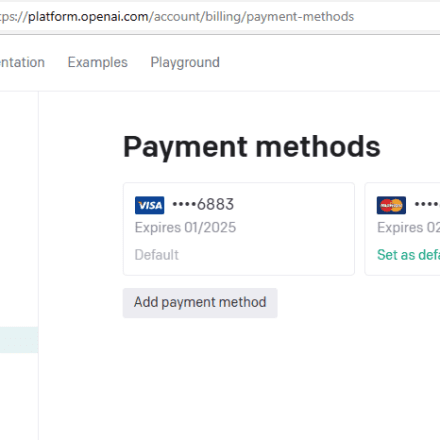
Glarity 人工智能AI写作助手浏览器插件,实用的AI工具